Si te aburre el fondo de pantalla que viene por defecto en tu nuevo Chromebook, olvídate de él, porque vamos a contarte cómo cambiar el fondo de pantalla en Chromebook. De esta manera podrás personalizar tu portátil con Chrome OS como más te guste, para exprimirlo y para darle un aspecto visual mejor, mucho más atractivo.
Cambiar fondo de pantalla en Chromebook
El fondo que viene por defecto no es nada feo. Sin embargo, puedes cambiarlo. Para ello tendrás que seguir estos pasos:
- Sitúate en el escritorio
- Haz clic con dos dedos en el trackpad (para imitar el clic derecho)
- Ahí verás la opción que dice «Establecer fondo de pantalla«
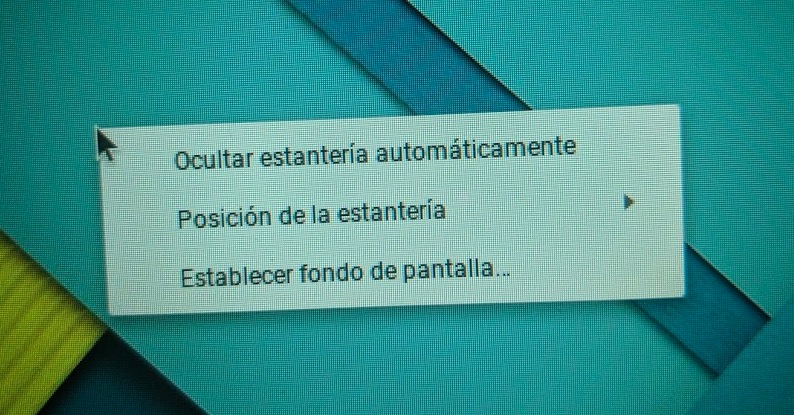
- Tras hacer clic verás distintas opciones que puedes elegir, que son categorías: todo, paisaje, urbano, colores, naturaleza o personalizado.
- Si eliges la opción de personalizado podrás subir el fondo que tú quieras, para ello solo tendrás que subirlo a archivos o Google Drive y seleccionarlo desde ahí.
- Nada más hacer clic en personalizado verás la opción que dice «choose file» para que elijas el archivo. Y te llevará a dónde te digo, a los archivos para que busques ahí el fondo que quieres poner. Ideal si quieres poner una imagen de internet o foto tuya.

- En el caso de que quieras elegir cualquier otro fondo que veas por las categorías, solo tendrás que hacer clic encima de él y listo.
- O usa la opción de «sorpréndeme» para que te escoja Google uno.
Ya ves que no tiene más ciencia que esto, así que si quieres cambiarlo o poner una foto tuya que te guste o cualquier fondo que te hayas descargado, ya sabes los pasos a seguir.
Si te ha servido este artículo para saber cómo cambiar el fondo de pantalla en Chromebook, solo espero que lo compartas con los tuyos para echarme un cable, porque así llegará a más gente. Y escríbeme si tienes dudas.

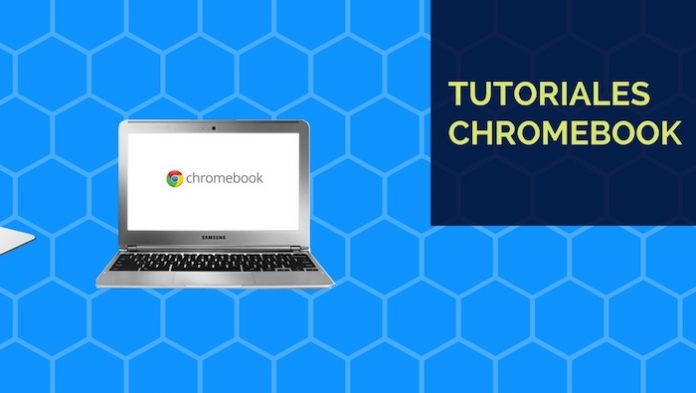



no entendi nada… creo que es por que tengo mi chromebook actualizada, me gustaria que tambienactualizaran el programa ustedes y todos ganamos, gracias! pero no me sirvio de nada…
i como se poner un gif de fondo de pantalla
i como puedo poner un gif de fondo de pantalla ¿?
no pude hacerlo porque la computadora es de mi colegio